உள்ளடக்க அட்டவணை
தொழிற்சாலை மீட்டமைப்பானது உங்கள் Android மொபைலை நீங்கள் வாங்கியபோது இருந்த அதே நிலைக்குத் திரும்ப வைக்கும். உங்கள் மொபைலை விற்கும் முன், நீங்கள் எப்போதும் தொழிற்சாலை மீட்டமைப்பைச் செய்ய விரும்புகிறீர்கள், மேலும் மீட்டமைப்புகள் பல சிக்கல்களைத் தீர்க்கும். ஆனால் நீங்கள் குதிக்கும் முன் பாருங்கள்! உங்கள் மொபைலை மீட்டமைப்பது உங்களின் தனிப்பட்ட தகவல்கள் அனைத்தையும் நீக்கிவிடும். முதலில் உங்கள் தரவை காப்புப் பிரதி எடுப்பதை உறுதிசெய்யவும்!
தொடர்புகள், சந்திப்புகள், புகைப்படங்கள், குறிப்புகள் மற்றும் பலவற்றை உள்ளடக்கிய மதிப்புமிக்க தகவல்களை எங்கள் ஃபோன்களில் வைத்திருக்கிறோம். உங்கள் மொபைலைத் தொடர்ந்து காப்புப் பிரதி எடுப்பது நல்லது.
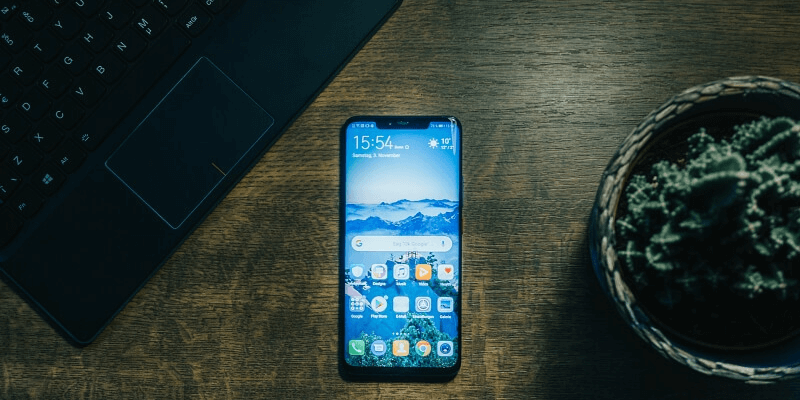
சிக்கலா? அதை எப்படி செய்வது என்பது எப்போதும் தெளிவாக இருக்காது. நிலையான ஆண்ட்ராய்டு ஃபோன் இல்லாதது ஒரு காரணம். அவை வெவ்வேறு உற்பத்தியாளர்களால் உருவாக்கப்பட்டன, ஆண்ட்ராய்டின் வெவ்வேறு பதிப்புகளை இயக்குகின்றன, மேலும் வெவ்வேறு பயன்பாடுகளைத் தொகுக்கின்றன. உங்கள் மொபைலைக் காப்புப் பிரதி எடுக்கும் விதம், மற்ற ஆண்ட்ராய்டு பயனர்கள் எப்படி காப்புப் பிரதி எடுப்பது என்பதில் இருந்து வித்தியாசமாக இருக்கலாம்.
எனவே இந்தக் கட்டுரையில், அந்தக் காப்புப் பிரதி எடுப்பதற்கான பல்வேறு வழிகளைப் பற்றிப் பார்ப்போம். Android இன் அம்சங்களை எவ்வாறு பயன்படுத்துவது மற்றும் மூன்றாம் தரப்பு காப்புப் பிரதி பயன்பாடுகளின் வரம்பை எவ்வாறு பயன்படுத்துவது என்பதை நாங்கள் உங்களுக்குக் காண்பிப்போம்.
1. Google இன் ஆப்ஸைப் பயன்படுத்தி காப்புப் பிரதி எடுப்பது எப்படி & சேவைகள்
உங்கள் ஃபோனைக் காப்புப் பிரதி எடுக்க Google பல அதிகாரப்பூர்வ முறைகளை வழங்குகிறது. அவை கூகுளின் ஆதரவுப் பக்கங்களில் சுருக்கமாக விவரிக்கப்பட்டுள்ளன. இந்த முறைகள் எல்லா சாதனங்களிலும் கிடைக்காது—சிலவை ஆண்ட்ராய்டு 9 உடன் அறிமுகப்படுத்தப்பட்டுள்ளன. கூடுதலாக, அமைப்புகள் பயன்பாட்டில் நீங்கள் அம்சங்களைக் கண்டறிவது போன்ற விவரங்கள் மொபைலுக்குத் தொலைபேசிக்கு மாறுபடும்.
உதாரணமாக,திரையில் அழகாக இருக்க போதுமான விவரங்கள். 16 மெகாபிக்சல்கள் அல்லது சிறிய படங்கள் மற்றும் 1080p அல்லது அதற்கும் குறைவான வீடியோக்கள் அப்படியே விடப்படும்.
உங்கள் புகைப்படங்களின் அளவைக் குறைக்க வேண்டாம் என்று நீங்கள் தேர்வு செய்யலாம், ஆனால் உங்களிடம் உள்ள இடத்தின் அளவைக் கொண்டு வரம்பிடுவீர்கள். Google இயக்ககத்தில் கிடைக்கும். கூகுள் தற்போது 25 ஜிபியை இலவசமாக வழங்குகிறது.
உங்கள் புகைப்படங்கள் மேகக்கணியில் சேமிக்கப்படுவதை எப்படி உறுதிப்படுத்துவது என்பது இங்கே:
- Google புகைப்படங்களைத்
- திரையின் மேல்-இடதுபுறத்தில் உள்ள மெனு பொத்தானைக் கண்டறிந்து, அதைத் தட்டவும்
- அமைப்புகளைத் தேர்ந்தெடு
- உறுதிப்படுத்தவும் காப்புப் பிரதி & ஒத்திசைவு ஆன் செய்யப்பட்டுள்ளது
Google Play மியூசிக் மற்றும் Spotify
நீங்கள் Google Play Music அல்லது Spotify போன்ற ஸ்ட்ரீமிங் சேவையைப் பயன்படுத்தினால், காப்புப்பிரதி எளிதாக்கப்படும். உங்கள் சொந்த இசை நூலகத்தை பராமரித்தல். ஏனென்றால், நீங்கள் கேட்கும் இசை வழங்குநரின் சேவையகங்களில் சேமிக்கப்பட்டு, உங்கள் சாதனத்தில் தற்காலிகமாக மட்டுமே நகலெடுக்கப்படும். உங்கள் மொபைலை மீட்டமைத்த பிறகு, உங்கள் கணக்கில் மீண்டும் உள்நுழையவும்.
Google Play மியூசிக் உங்கள் தனிப்பட்ட இசை சேகரிப்பைக் கூட காப்புப் பிரதி எடுக்க முடியும். நீங்கள் 50,000 பாடல்களை இலவசமாகப் பதிவேற்றலாம் மற்றும் எந்த கணினி அல்லது சாதனத்திலிருந்தும் அவற்றைக் கேட்கலாம். இதைச் செய்ய, உங்கள் விண்டோஸ் அல்லது மேக் கணினியில் இணைய உலாவியைப் பயன்படுத்தலாம். Google ஆதரவில் படிகள் அமைக்கப்பட்டுள்ளன.
Google டாக்ஸ், தாள்கள் மற்றும் ஸ்லைடுகள்
Google இயக்ககம் இதிலிருந்து கோப்புகளை காப்புப் பிரதி எடுக்க வசதியான வழி என்பதை நாங்கள் ஏற்கனவே பார்த்துள்ளோம். உங்கள் Android சாதனம், ஆனால் நீங்கள் Google இன் உற்பத்தித்திறன் பயன்பாடுகளைப் பயன்படுத்தினால்,அவை தானாகவே அங்கே சேமிக்கப்படும்.
- Google Docs என்பது பிரபலமான, கூட்டுப்பணி, ஆன்லைன் சொல் செயலி, இது Microsoft Word ஆவணங்களைத் திறக்கவும், திருத்தவும் மற்றும் சேமிக்கவும் முடியும். இது Google Play Store இல் 4.3 நட்சத்திரங்கள் என மதிப்பிடப்பட்டுள்ளது மற்றும் இலவசம்.
- Google Sheets என்பது Microsoft Excel கோப்புகளுடன் வேலை செய்யக்கூடிய ஒரு கூட்டு, ஆன்லைன் விரிதாள் ஆகும். இது Google Play Store இல் 4.3 நட்சத்திரங்கள் என மதிப்பிடப்பட்டுள்ளது மற்றும் இது இலவசம்.
- Google Slides என்பது Microsoft PowerPoint உடன் இணக்கமான ஒரு கூட்டு, ஆன்லைன் விளக்கக்காட்சி பயன்பாடாகும். இது Google Play Store இல் 4.2 நட்சத்திரங்கள் என மதிப்பிடப்பட்டுள்ளது மற்றும் இலவசம்.
4. ஃபேக்டரி ரீசெட் செய்வது எப்படி
இப்போது உங்கள் மொபைலைக் காப்புப் பிரதி எடுத்துள்ளீர்கள், தொழிற்சாலை மீட்டமைப்பைச் செய்யலாம். படிகள் எளிமையானவை; நீங்கள் அவற்றை Google ஆதரவில் காணலாம்.
அதை எப்படி செய்வது என்பது இங்கே:
- அமைப்புகளைத் திறந்து காப்புப் பிரதி & மீட்டமை
- தட்டவும் தொழிற்சாலை தரவு மீட்டமைப்பு
- தட்டவும் மீட்டமை
- உறுதிப்படுத்தல் திரையில், அழி என்பதைத் தட்டவும் அனைத்தையும் அல்லது அனைத்தையும் நீக்கவும்
உங்கள் ஃபோனை நீங்கள் வாங்கியபோது இருந்த அதே நிலைக்கு மாற்றியமைக்கப்படும். உங்கள் தரவு மறைந்துவிடும்; உங்கள் அடுத்த படி அதை மீட்டெடுக்க வேண்டும். இதை எப்படி செய்வது என்பது உங்கள் ஃபோனை காப்புப் பிரதி எடுக்க நீங்கள் பயன்படுத்தும் முறையைப் பொறுத்தது. பல சமயங்களில், அந்தப் படிகளை மேலே குறிப்பிட்டுள்ளோம்.
சில தொலைபேசிகள் காப்புப்பிரதி அமைப்புகளை பிரதான பக்கத்தில் வைக்கின்றன, மற்றவை தனிப்பட்டவையின் கீழ் வைக்கின்றன. பிரிவை "காப்புப்பிரதி," "காப்பு & ஆம்ப்; மீட்டமை, அல்லது "காப்பு & ஆம்ப்; மீட்டெடுக்கவும்." அமைப்புகளின் தளவமைப்பு தொலைபேசியிலிருந்து தொலைபேசிக்கு மாறுபடும். காப்புப் பிரதி அம்சத்தைக் கண்டறிய நீங்கள் கொஞ்சம் பொது அறிவு அல்லது தேடலைப் பயன்படுத்த வேண்டியிருக்கலாம்.இறுதியாக, சில முறைகள் உங்கள் எல்லா தரவையும் காப்புப் பிரதி எடுக்காது. ஒரு கலவையைப் பயன்படுத்த பரிந்துரைக்கிறேன்-உதாரணமாக, காப்புப் பிரதி & பயன்பாட்டை மீட்டமைக்கவும், பின்னர் உங்கள் கணினியில் கோப்புகளை நகலெடுக்கவும். சில Google அல்லாத மூன்றாம் தரப்பு பயன்பாடுகள் தங்கள் அமைப்புகளையும் தரவையும் இவ்வாறு காப்புப் பிரதி எடுக்க முடியாமல் போகலாம் என்பதை நினைவில் கொள்ளவும். சந்தேகம் இருந்தால், டெவலப்பரைத் தொடர்புகொள்ளவும்.
Android Backup & மீட்டமை
Android இல் கட்டமைக்கப்பட்ட காப்புப் பயன்பாட்டில் தொடங்குவோம். ஆண்ட்ராய்டின் சமீபத்திய பதிப்புகளை இயக்கும் பல ஆண்ட்ராய்டு சாதனங்களில் இது சேர்க்கப்பட்டுள்ளது, இருப்பினும் சில உற்பத்தியாளர்கள் (சாம்சங் மற்றும் எல்ஜி உட்பட) தங்களுடையதை வழங்குகிறார்கள். அடுத்த பகுதியில் உள்ளவற்றைப் பார்ப்போம்.
Google ஆதரவின்படி, ஆப்ஸ் பின்வருவனவற்றின் தரவு மற்றும் அமைப்புகளை காப்புப் பிரதி எடுக்கிறது:
- Google தொடர்புகள்
- Google Calendar
- உரைச் செய்திகள் (SMS, MMS அல்ல)
- Wi-Fi நெட்வொர்க்குகள் மற்றும் கடவுச்சொற்கள்
- வால்பேப்பர்கள்
- Gmail அமைப்புகள்
- பயன்பாடுகள்
- பிரகாசம் மற்றும் தூக்கம் உள்ளிட்ட காட்சி அமைப்புகள்
- உள்ளீட்டு சாதனங்கள் உட்பட மொழி அமைப்புகள்
- தேதி மற்றும் நேர அமைப்புகள்
என்ன விடுபட்டுள்ளது? நான் குறிப்பிட்டுள்ளபடி, மூன்றில் சிலவற்றிற்கான அமைப்புகள் மற்றும் தரவு-பார்ட்டி ஆப்ஸ் காப்புப் பிரதி எடுக்கப்படாமல் இருக்கலாம். கூடுதலாக, புகைப்படங்கள் மற்றும் கோப்புகள் இந்தப் பயன்பாட்டால் காப்புப் பிரதி எடுக்கப்படவில்லை, எனவே நீங்கள் அதைச் செய்யக்கூடிய பல வழிகளை நாங்கள் கீழே வழங்குவோம்.
காப்புப் & ஆம்ப்; மீட்டமை:
- அமைப்புகளைத் திறந்து, பிறகு காப்புப் பிரதி & மீட்டமை
- எனது தரவை காப்புப்பிரதி எடுக்கவும், என்பதைத் தட்டவும், பின்னர் எனது தரவைக் காப்புப் பிரதி எடுக்கவும் சுவிட்சை இயக்கவும்
- காப்புப் பிரதி எடுக்க Google கணக்கைத் தேர்ந்தெடுக்கவும்
- தானியங்கி மீட்டமைப்பை இயக்கு சுவிட்ச்
- உங்கள் Google கணக்கைத் தட்டவும், பிறகு நீங்கள் காப்புப் பிரதி எடுக்க விரும்பும் ஒவ்வொரு ஆப்ஸ் மற்றும் சேவையையும் சரிபார்க்கவும்
பிறகு தொழிற்சாலை மீட்டமைப்பு, உங்கள் தரவு மற்றும் அமைப்புகளை எவ்வாறு மீட்டெடுப்பது என்பது இங்கே:
- அமைவு செயல்முறையின் போது, உங்கள் கணக்குகள், பயன்பாடுகள் மற்றும் தரவை வேறொரு சாதனத்திலிருந்து நகலெடுக்க வேண்டுமா என்று கேட்கப்படும். நன்றி
- உங்கள் Google கணக்கில் உள்நுழையவும். அடுத்த சில அறிவுறுத்தல்களைப் பின்பற்றவும்
- கடைசி காப்புப்பிரதியை மீட்டெடுக்க வேண்டுமா என்று கேட்கும். அவ்வாறு செய்தால், அடுத்து
உங்கள் சாதனம் மீட்டமைக்கப்படும்.
USBஐப் பயன்படுத்தி கைமுறையாக உங்கள் கணினியில் கோப்புகளை நகலெடுத்து ஒட்டவும்
உங்கள் ஆண்ட்ராய்டு மொபைலை உங்கள் கணினியுடன் இணைத்து, யூ.எஸ்.பி ஃபிளாஷ் டிஸ்க் போல கோப்புகளை மாற்றலாம். இது எல்லாவற்றையும் காப்புப் பிரதி எடுக்காது என்பதை நினைவில் கொள்க. புகைப்படங்கள், இசை மற்றும் ஆவணங்கள் போன்ற கோப்புகளாக சேமிக்கப்பட்ட எதனுடனும் இது செயல்படுகிறது, ஆனால் தரவுத்தளங்களில் சேமிக்கப்பட்ட தகவல்களுடன் அல்ல. அதாவது உங்கள் தொடர்புகள், அழைப்புப் பதிவுகள், பயன்பாடுகள் மற்றும் பலவற்றைக் காப்புப் பிரதி எடுக்காது.
இது Mac மற்றும் Windows இரண்டிலும் வேலை செய்கிறது. மேக்கில்? நீங்கள் முதலில் Android கோப்பு பரிமாற்றத்தை நிறுவ வேண்டும். நீங்கள் செய்ய வேண்டியது இங்கே:
- உங்கள் மொபைலைத் திறக்கவும். மொபைலை உங்கள் Mac உடன் இணைப்பது இதுவே முதல் முறை என்றால், Android File Transferஐத் திறக்கவும் (எதிர்காலத்தில் அது தானாகவே நடக்கும்)
- USB கேபிள் வழியாக உங்கள் மொபைலை இணைக்கவும்
- File என்பதைத் தேர்ந்தெடுக்கவும் உங்கள் மொபைலில் உள்ள பாப்-அப் செய்தியிலிருந்து இடமாற்றவும் (பழைய சாதனங்களில் அறிவிப்புப் பட்டியை கீழே இழுக்க வேண்டியிருக்கும்)
- உங்கள் கணினியில் கோப்பு பரிமாற்ற சாளரம் தானாகவே திறக்கும் போது, அதை இழுத்து விடவும் நீங்கள் காப்புப் பிரதி எடுக்க விரும்பும் கோப்புகள்
- உங்கள் மொபைலை வெளியேற்றி துண்டிக்கவும்
குறிப்பு: நீங்கள் காப்புப் பிரதி எடுக்க வேண்டிய சில கோப்புறைகளில் DCIM (உங்கள் புகைப்படங்கள்), பதிவிறக்கங்கள், திரைப்படங்கள், இசை, படங்கள், ரிங்டோன்கள் ஆகியவை அடங்கும் , வீடியோ.
உங்கள் Google கணக்குடன் தரவை ஒத்திசைக்கவும்
உங்கள் Google கணக்குடன் உங்கள் தரவை ஒத்திசைப்பதற்கான கைமுறை வழியையும் Google வழங்குகிறது.
- அமைப்புகளைத் திறந்து Google கணக்கிற்குச் செல்லவும்
இங்கே நீங்கள் பட்டியலைக் காண்பீர்கள் உங்கள் Google கணக்கில் நீங்கள் ஒத்திசைக்கக்கூடிய தரவு வகைகள். அவற்றில் பின்வருவன அடங்கும்:
- பயன்பாட்டுத் தரவு
- காலண்டர்
- தொடர்புகள்
- இயக்கி
- Gmail
ஒவ்வொரு உருப்படியும் கடைசியாக ஒத்திசைக்கப்பட்ட தேதி மற்றும் நேரத்தைக் காண்பிக்கும். ஒவ்வொன்றின் மீதும் தட்டுவதன் மூலம் உருப்படிகளை கைமுறையாக ஒத்திசைக்கலாம்.
Google இயக்கக பயன்பாட்டைப் பயன்படுத்தி உங்கள் கோப்புகளை காப்புப் பிரதி எடுக்கவும்
Google இல் சேமிக்கப்பட்டுள்ள கோப்புகள் மற்றும் ஆவணங்கள்டிரைவ் ஆப்ஸ் தானாகவே கிளவுட்டில் சேமிக்கப்படும். உங்கள் கோப்புகளை நகலெடுப்பது, அவற்றை உங்கள் கணினியில் நகலெடுப்பதற்கு ஒரு வசதியான மாற்று உள்ளது, நாங்கள் மேலே கூறியது போல.
இதை எப்படி செய்வது என்பது இங்கே:
- Google Drive ஐத் திறக்கவும் உங்கள் Android சாதனத்தில்
- சேர் ஐகானைத் தட்டவும். பதிவேற்று, பிறகு கோப்புகளைப் பதிவேற்று
- நீங்கள் காப்புப் பிரதி எடுக்க விரும்பும் கோப்புகளைத் தேர்ந்தெடுத்து, முடிந்தது
- உங்கள் கோப்புகளைத் தட்டவும் மாற்றப்படும்
WhatsApp போன்ற சில மூன்றாம் தரப்பு பயன்பாடுகள், அவற்றின் தரவை Google இயக்ககத்தில் தானாக காப்புப் பிரதி எடுக்க உள்ளமைக்கப்படும். அதை எப்படி செய்வது என்பது குறித்த WhatsApp இன் வழிமுறைகள் இங்கே உள்ளன.
2. மூன்றாம் தரப்பு ஆப்ஸைப் பயன்படுத்தி எப்படி காப்புப் பிரதி எடுப்பது
Google இன் எந்தப் பயன்பாடும் உங்கள் முழுச் சாதனத்தையும் ஒரே படியில் காப்புப் பிரதி எடுக்காது. இருப்பினும், மேலே விவரிக்கப்பட்ட முறைகளின் கலவையைப் பயன்படுத்துவதன் மூலம் நீங்கள் நெருங்கலாம். மூன்றாம் தரப்பு பயன்பாடுகள் ஒரு கலவையானவை. சிலர் ஒரே கிளிக்கில் அனைத்தையும் காப்புப் பிரதி எடுக்க முடியும், மற்றவர்கள் வரையறுக்கப்பட்ட தரவு வகைகளை மட்டுமே காப்புப் பிரதி எடுக்க முடியும்.
உங்கள் கணினியில் இயங்கும் காப்புப் பிரதி மென்பொருள்
MobiKin Assistant Android (Windows மட்டும்) உங்கள் Android சாதனத்தை பல வழிகளில் நிர்வகிக்க முடியும் மற்றும் ஒரே கிளிக்கில் அதன் உள்ளடக்கங்களை உங்கள் கணினியில் காப்புப் பிரதி எடுக்க முடியும். இது USB அல்லது Wi-Fi வழியாக உங்கள் தரவைத் தேர்ந்தெடுத்து காப்புப் பிரதி எடுக்கவும் முடியும்.
மென்பொருளைக் கொண்டு உங்கள் மொபைலை எவ்வாறு காப்புப் பிரதி எடுப்பது என்பது குறித்த ஸ்கிரீன்ஷாட்களுடன் கூடிய பயிற்சி வழங்கப்பட்டுள்ளது. பொதுவாக $49.95, இந்த மென்பொருளை எழுதும் நேரத்தில் $29.95 தள்ளுபடி செய்யப்படுகிறது. இலவச சோதனைகிடைக்கிறது.
Coolmuster Android Assistant (Windows, Mac) MobiKin இன் நிரலைப் போலவே தோற்றமளிக்கிறது, ஆனால் இது சற்று மலிவானது மற்றும் Mac பயனர்களுக்கும் கிடைக்கிறது. ஒரே கிளிக்கில் ஃபேக்டரி ரீசெட் செய்வதற்கு முன் இது உங்கள் மொபைலைக் காப்புப் பிரதி எடுக்க முடியும், மேலும் முதலில் காப்புப் பிரதி எடுக்காமல் அதை மீட்டமைத்தால் கூட உதவ முடியும். ஒரு விரிவான காப்புப் பயிற்சி சேர்க்கப்பட்டுள்ளது. பொதுவாக $39.95, இந்த நிரல் எழுதும் நேரத்தில் $29.95 தள்ளுபடி செய்யப்படுகிறது.
Coolmuster Android Backup Manager (Windows, Mac) அதே டெவலப்பர்களின் மற்றொரு நிரலாகும், மேலும் பணத்தைச் சேமிக்க உங்களை அனுமதிக்கிறது. கூடுதல் அம்சங்கள் இல்லாமல் ஒரே கிளிக்கில் காப்புப்பிரதியை வழங்குவதன் மூலம். பொதுவாக $29.95, இதை எழுதும் போது $19.95 தள்ளுபடி செய்யப்படுகிறது.
TunesBro Android Manager (Windows, Mac) என்பது ஆண்ட்ராய்டு பயனர்களுக்கான கருவித்தொகுப்பாகும். இது ஒரே கிளிக்கில் கோப்புகளை மாற்றலாம், காப்புப் பிரதி எடுக்கலாம் மற்றும் மீட்டெடுக்கலாம், உள்ளடக்கத்தை நிர்வகிக்கலாம் மற்றும் ரூட் செய்யலாம். TuneBro விரிவான மற்றும் பயன்படுத்த எளிதானதாக வடிவமைக்கப்பட்டுள்ளது, மேலும் அதன் பயன்பாடு குறித்த பயனர் வழிகாட்டி வழங்கப்படுகிறது. விண்டோஸ் பதிப்பின் விலை $39.95; Mac பதிப்பு $49.95 ஆகும். இலவச சோதனை கிடைக்கிறது.
ApowerManager (Windows, Mac) என்பது USB அல்லது Wi-Fi வழியாக உங்கள் Android சாதனத்தில் உள்ள எல்லா தரவையும் காப்புப் பிரதி எடுக்கக்கூடிய மற்றொரு ஃபோன் மேலாளர் ஆகும். நீங்கள் மென்பொருளை $59.99க்கு வாங்கலாம் (பொதுவாக $129.90), அல்லது சந்தாக் கட்டணத்தை மாதாந்திர அல்லது வருடாந்திர அடிப்படையில் செலுத்தலாம்.
உங்கள் Android சாதனத்தில் இயங்கும் காப்புப் பிரதி மென்பொருள்
ஜி கிளவுட்காப்புப் பிரதி என்பது ஆண்ட்ராய்டு சாதனங்களுக்கான மிகவும் மதிப்பிடப்பட்ட மற்றும் பயன்படுத்த எளிதான காப்புப்பிரதி பயன்பாடாகும். இது உங்கள் தொடர்புகள், செய்திகள், புகைப்படங்கள், வீடியோக்கள், இசை, ஆவணங்கள், அழைப்பு பதிவுகள், கோப்புகள் மற்றும் பலவற்றை மேகக்கணியில் காப்புப் பிரதி எடுக்கும். இந்த ஆப்ஸ் கூகுள் ப்ளே ஸ்டோரில் 4.5 நட்சத்திரங்கள் என மதிப்பிடப்பட்டுள்ளது மற்றும் பயன்பாட்டில் உள்ள வாங்குதல்களுடன் பதிவிறக்கம் செய்ய இலவசம்.
உங்கள் மொபைலைக் காப்புப் பிரதி எடுக்கவும் ஃபோன் தரவை SD கார்டு, கூகுளுக்கு காப்புப் பிரதி எடுத்து மீட்டெடுக்கலாம் இயக்கி, டிராப்பாக்ஸ், OneDrive அல்லது Yandex வட்டு. ஆதரிக்கப்படும் தரவு வகைகளில் தொடர்புகள், SMS மற்றும் MMS செய்திகள், அழைப்பு பதிவுகள், கணினி அமைப்புகள், Wi-Fi கடவுச்சொற்கள், காலெண்டர்கள், பயன்பாடுகள், புக்மார்க்குகள் மற்றும் உலாவி வரலாறு ஆகியவை அடங்கும். இந்த பயன்பாடு Google Play Store இல் 4.3 நட்சத்திரங்கள் என மதிப்பிடப்பட்டுள்ளது மற்றும் இலவசம்.
Resilio Sync உங்கள் கோப்புகளை மற்றொரு சாதனம், உங்கள் PC அல்லது கிளவுட்க்கு மாற்ற உதவுகிறது. இது புகைப்படங்கள், வீடியோக்கள், இசை, PDFகள், ஆவணங்கள், புத்தகங்கள் உள்ளிட்ட கோப்புகளை காப்புப் பிரதி எடுக்கிறது, ஆனால் தரவுத்தள உள்ளடக்கம் அல்ல. கூகுள் ப்ளே ஸ்டோரில் 4.3 நட்சத்திரங்கள் என மதிப்பிடப்பட்டுள்ளது, ஆப்ஸ் இலவசம், சில காலமாக இது புதுப்பிக்கப்படவில்லை.
Super Backup & மீட்டமை ஆப்ஸ், தொடர்புகள், SMS செய்திகள், அழைப்பு வரலாறு, புக்மார்க்குகள் மற்றும் காலெண்டர்களை SD கார்டு, ஜிமெயில் அல்லது Google இயக்ககத்தில் காப்புப் பிரதி எடுக்கும். இந்த ஆப்ஸ் கூகுள் ப்ளே ஸ்டோரில் 4.2 நட்சத்திரங்கள் என மதிப்பிடப்பட்டுள்ளது மற்றும் பயன்பாட்டில் வாங்கும் போது இது இலவசம்.
எனது காப்புப்பிரதி உங்கள் மொபைலை SD கார்டு அல்லது கிளவுட்டில் காப்புப் பிரதி எடுக்கும். ஆதரிக்கப்படும் தரவு வகைகளில் பயன்பாடுகள், புகைப்படங்கள், வீடியோக்கள், இசை மற்றும் பிளேலிஸ்ட்கள், தொடர்புகள், அழைப்புப் பதிவுகள், புக்மார்க்குகள், SMS மற்றும் MMS செய்திகள், காலெண்டர்கள், அமைப்பு ஆகியவை அடங்கும்அமைப்புகள் மற்றும் பல. இந்த ஆப்ஸ் கூகுள் ப்ளே ஸ்டோரில் 3.9 நட்சத்திரங்கள் என மதிப்பிடப்பட்டுள்ளது மற்றும் பயன்பாட்டில் வாங்கும் போது இது இலவசம்.
ஹீலியம் உங்கள் ஆப்ஸ் மற்றும் டேட்டாவை SD கார்டு அல்லது கிளவுட்டில் காப்புப் பிரதி எடுக்கிறது. இந்த ஆப்ஸ் கூகுள் ப்ளே ஸ்டோரில் 3.4 நட்சத்திரங்கள் என மதிப்பிடப்பட்டுள்ளது மற்றும் இலவசம். இதன் பிரீமியம் பதிப்பு Dropbox, Box மற்றும் Google Drive ஆகியவற்றிற்கு காப்புப் பிரதி எடுக்க உங்களை அனுமதிக்கிறது, பின்னர் பிற Android சாதனங்களுடன் ஒத்திசைக்க.
OEM காப்புப் பிரதி பயன்பாடுகள்
சாம்சங் உட்பட சில உற்பத்தியாளர்கள் மற்றும் எல்ஜி, தங்கள் சொந்த காப்புப் பயன்பாடுகளை வழங்குகின்றன. இவை Google இன் பயன்பாட்டைப் போலவே செயல்படுகின்றன, மேலும் அவை அமைப்புகள் > காப்புப்பிரதி .
உதாரணமாக, Samsung ஃபோன்களில் Samsung இன் ஆப்ஸ் எவ்வாறு செயல்படுகிறது என்பது இதோ:
- உங்களிடம் ஏற்கனவே இல்லையெனில், Samsung கணக்கில் பதிவு செய்யவும்
- அமைப்புகளைத் திறந்து, காப்புப்பிரதி மற்றும் மீட்டமைக்க
- Samsung கணக்கு பிரிவில், எனது தரவைக் காப்புப் பிரதி எடுக்கவும்<என்பதைத் தட்டவும் 5>
- உங்கள் Samsung கணக்கில் உள்நுழைக
- நீங்கள் காப்புப் பிரதி எடுக்க விரும்பும் ஆப்ஸ் மற்றும் சேவைகளைச் சரிபார்க்கவும்
- தானியங்கு காப்புப் பிரதி சுவிட்சை இயக்கவும் அல்லது தட்டவும் கைமுறையாக காப்புப் பிரதி எடுக்க இப்போதே காப்புப் பிரதி எடுக்கவும்
- உங்கள் கோப்புகள் காப்புப் பிரதி எடுக்கப்படும்
தொழிற்சாலை மீட்டமைப்பைச் செய்த பிறகு உங்கள் தரவை எவ்வாறு மீட்டெடுப்பது என்பது இங்கே:
- அமைப்புகளைத் திறந்து, காப்புப் பிரதி & மீட்டமை
- சாம்சங் கணக்கு பிரிவில், மீட்டமை
- தற்போதைய காப்புப்பிரதியைத் தேர்ந்தெடுத்து, நீங்கள் விரும்பும் ஆப்ஸ் மற்றும் சேவைகளைச் சரிபார்க்கவும். மீட்டமை
- மீட்டெடு என்பதைத் தட்டவும்இப்போது
3. கிளவுட் சேவைகளைப் பயன்படுத்துவதன் மூலம் உங்கள் காப்புப் பிரதி தேவையை எப்படிக் குறைப்பது
கிளவுட் சேவைகளைப் பயன்படுத்தும் பழக்கம் உங்களுக்கு இருந்தால், உங்கள் தரவு ஏற்கனவே ஆன்லைனில் உள்ளது, காப்புப்பிரதியை கவலையடையச் செய்யாது. உங்கள் சாதனத்தை காப்புப் பிரதி எடுப்பது இன்னும் மதிப்புக்குரியது, ஆனால் ஏதேனும் தவறு நடந்தால் பேரழிவு குறைவாக இருக்கும்.
Google இன் பயன்பாடுகள் தானாகவே மேகக்கணியில் தங்கள் தரவைச் சேமிப்பதில் ஆச்சரியமில்லை. மூன்றாம் தரப்பு ஆப்ஸைத் தேர்ந்தெடுக்கும்போது, அவையும் அவ்வாறே செயல்படுகின்றனவா என்பதை உறுதிப்படுத்த முயற்சிக்கவும். இதோ கம்ப்யூட்டர் வேர்ல்ட் எடுக்கிறது:
இந்த நாட்களில், ஆண்ட்ராய்டு சாதனத்தை காப்புப் பிரதி எடுப்பதற்கும், உங்கள் தரவை ஒத்திசைப்பதற்கும் எந்த முயற்சியும் தேவையில்லை. பெரும்பாலான வேலைகள் திரைக்குப் பின்னால் தடையின்றி தானாகவே நடக்கும் - உங்கள் சார்பாக எந்த ஈடுபாடும் இல்லாமல் அல்லது முதலில் உங்கள் மொபைலை அமைக்கும் போது ஒரு முறை தேர்வு செய்தல். உங்கள் தரவை மீட்டெடுப்பது பொதுவாக ஒரு சாதனத்தில் உள்நுழைவது போலவும், Google இன் சிஸ்டங்களை அவற்றின் மாயாஜாலத்தில் செயல்பட அனுமதிப்பது போலவும் எளிது.
பல ஆப்ஸ் தானாக மேகக்கணியில் சேமித்தாலும், உறுதிசெய்ய நீங்கள் அமைப்புகளைச் சரிபார்க்க வேண்டும். Google இன் ஆப்ஸ் மூலம் அதைச் செய்வது எப்படி என்பது இங்கே கொடுக்கப்பட்டுள்ளது.
Google Photos
Google Photos பெரும்பாலான Android சாதனங்களில் முன்பே நிறுவப்பட்டுள்ளது, மேலும் இது சிறந்த புகைப்பட மேலாண்மைக் கருவிகளில் ஒன்றாகும். நீங்கள் "உயர் தரம்" விருப்பத்தைப் பயன்படுத்தினால், ஆப்ஸ் தானாகவே வரம்பற்ற புகைப்படங்களை ஆன்லைனில் இலவசமாகச் சேமிக்கும்.
இது மிக உயர்ந்த தெளிவுத்திறன் கொண்ட புகைப்படங்கள் மற்றும் வீடியோக்களின் கோப்பு அளவைக் குறைக்கும்.

